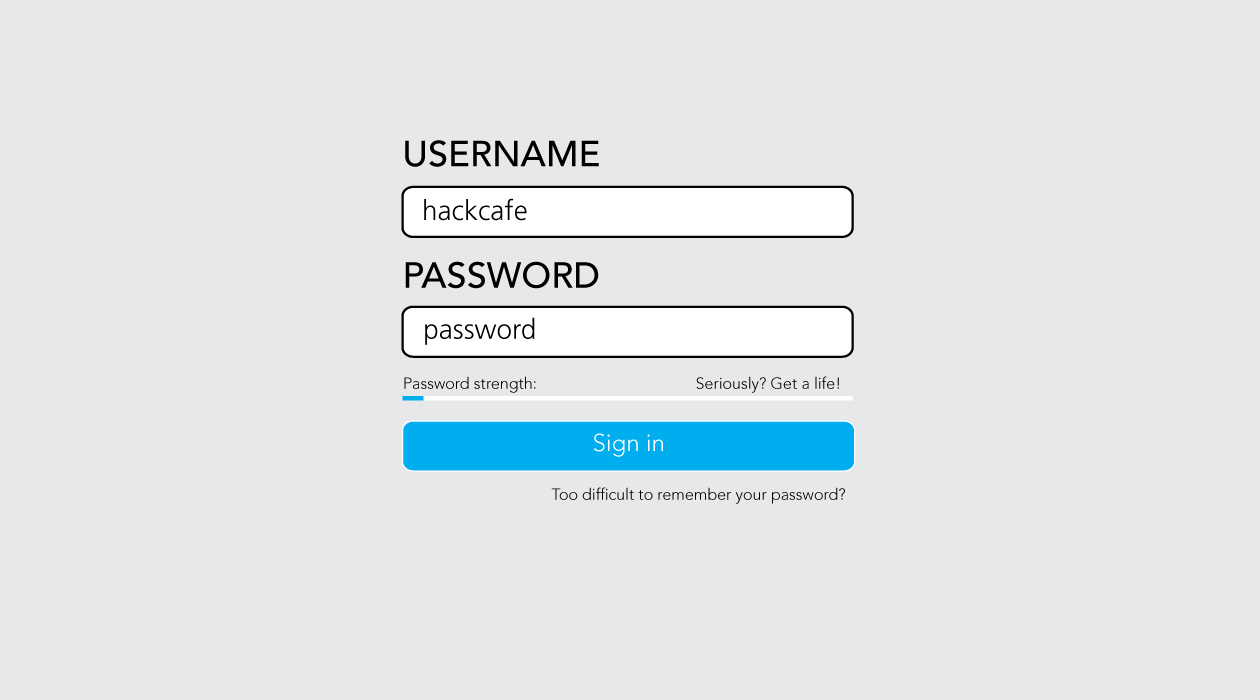仕事で書き留めておいた手書きのメモが後で見つけられないということはありませんか?または、目を通さないといけない書類で机が埋め尽くされるというのもあるかもしれません。パソコンが普及した現在でも紙媒体を使う機会は意外な程多くあるように感じます。ちょっとしたメモやノートを取るのはパソコンよりも紙に手書きで書いておくほうが楽ですし、会議用の書類も印刷したものを配布するのが一般的かもしれません。しかし、紙媒体の資料、メモ、スケッチなどは、量が多ければ保管が面倒ですし、一度読んでしまえばゴミとなるものも少なくありません。また、印刷、スキャニング、場合によってはシュレッダーがけ等の手間もあります。
紙媒体を全く使わないようにするのは困難ですが、少し工夫するだけで劇的に紙の使用量を減らすことができます。ペーパーレス化は環境にやさしいだけでなく、事務所・家の省スペース化、作業の効率化が図れます。筆者が始めたペーパーレス化の方法を紹介します。
書類の作成と共有
書類の作成自体はもちろんパソコンで行いますが、コラボレーションと確認作業を容易にするためにGoogle Driveというサービスを使い全てオンラインで行います。Google Driveはインターネット上で使えるMSオフィスの様な機能とオンラインストレージを組み合わせたサービスです。
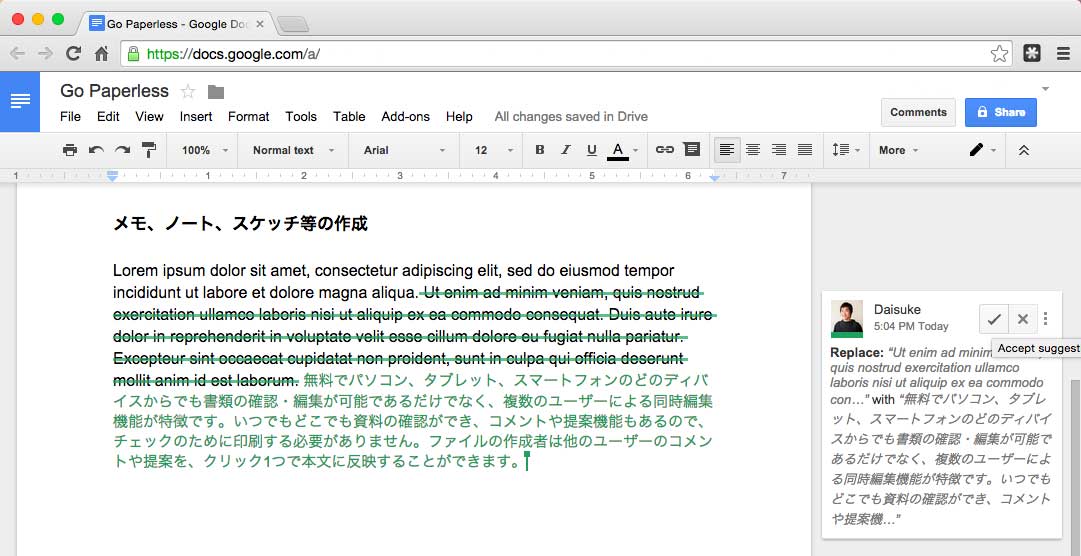
無料でパソコン、タブレット、スマートフォンのどのディバイスからでも書類の確認・編集が可能であるだけでなく、複数のユーザーによる同時編集機能が特徴です。いつでもどこでも資料の確認ができ、コメントや提案機能もあるので、チェックのために印刷する必要がありません。資料作成者は他のユーザーのコメントや提案を、クリック1つで本文に反映することができます。
また、オンライン上で1つのファイルを共有するので、メールでのファイルのやりとりや、訂正済みのファイルを他のユーザーが間違って上書き保存して消してしまうこともありません。そして、Google Drive内のファイル検索にはもちろんGoogle検索が付いているので、数年前に書いたメモでも一瞬で見つけられます。
文章や表計算以外の写真や図面などの確認やチェックにもオンラインストレージを使います。Google Drive(15GBまで無料)の他にも以下のようなサービスがあります。どのサービスもiOSとAndroidのタブレットとスマートフォンに対応しています。
- Dropbox(2GBまで無料)
- Evernote(月60MBのアップロードまで無料)
- iCloud Drive(5GBまで無料)
- Adobe Creative Cloud(2GBまで無料、メンバーは20GBまで)
メモ、ノート、スケッチ等の作成
ちょっとしたメモや授業のノート、簡単なスケッチ等の作成はパソコンよりも手書きのほうが断然簡単であるため、多くの方が紙媒体を使っていると思います。しかし、手書きのメモやノートは後でキーワードで検索をしたり、電子メールですぐに同僚や友達と共有できません。また、手描きのスケッチもデザインで使うためには、スキャンするなどのデジタル化の手間がかかります。
手書きの気楽さとデジタルの便利さを合体させたのがタブレットのアプリとスタイラス(タブレット用のペン)を使う方法です。単純に手書きの文字が書けるアプリから、手書き文字のテキストへの変換機能があるアプリなど様々なアプリが開発されています。多くのノートアプリ中で筆者が愛用しているのは、Notes Plusです。現在のところiOSのみのアプリですが、シンプルで使いやすくタブレットでノートやメモを取るのに必要な以下のような機能が詰め込まれています。普段の価格の1000円でも十分買う価値がありますが、たまに300-500円に値下げするのでその時が買いどきです。
- 拡大入力モード
- テキスト入力
- 手書き文字のテキストへの変換(アプリ内購入)
- PDFのインポート・エクスポート
- テキストハイライト
- 写真の挿入
- 図形の挿入
- 音声録音

Notes Plus以外では下記のようなアプリが使えます。
iPad
Note Taker HD(500円)
Notability(300円)
INKredible(無料)
Android
Handrite note Noepad Pro(407円)
Papyrus(無料)
INKredible(無料)
スタイラスにもいくつかのチョイスがありますが、お手軽で使いやすいのはWacomのBamboo Stylus soloで1500円程度で購入できます。
外部からの書類
会社・家庭内でのペーパーレス化はある程度スムーズに進められると思いますが、外部からの資料に関してはどうしても紙媒体を避けられないことも多いと思います。その場合はスマートフォンのカメラを使ってスキャンします。コピー複合機があれば別ですが、スマートフォンを使う方法は普通のスキャナーよりも圧倒的に早く、精度もかなり良いです。
単純にスマートフォンのカメラでスキャンしたい書類やレシートの写真を撮影することもできますが、専用のスキャナーアプリを使うと書類の背景をクロップしたり、撮影の歪みや色調の自動補正してくれます。
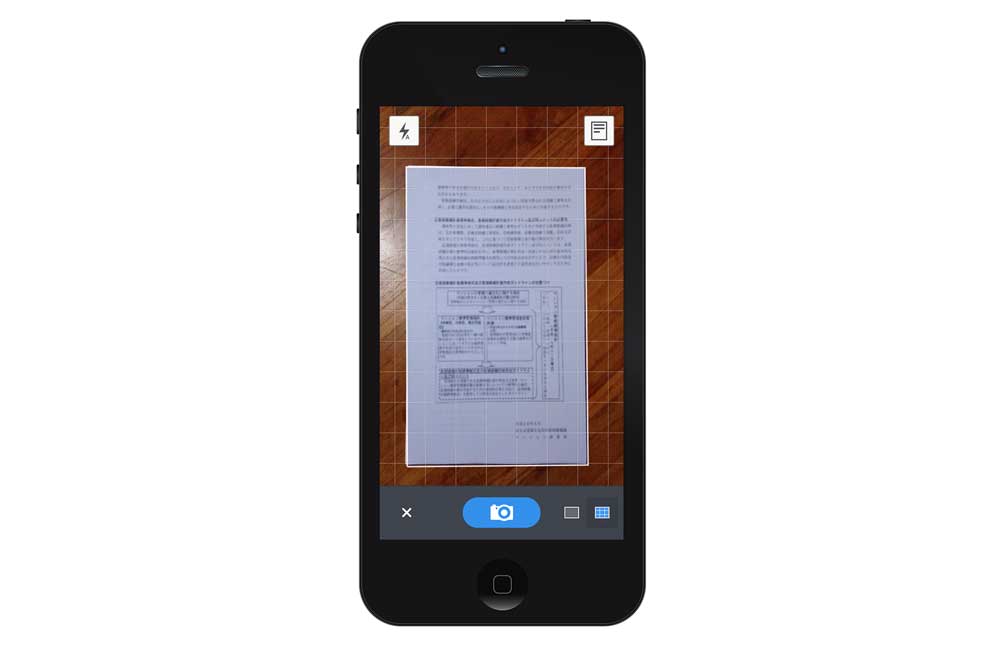
スキャナーアプリはいくつもありますが、おすすめなのは以下の2つです。両方共iPhoneとAndroidのスマートフォンに対応し、値段も250-300円とかなりお手頃です。スキャンしたイメージをPDFやJPEGファイルとしてメールしたり上記のDropxbox等のオンラインストレージに保存が可能です。また、スキャンしたPDFを上記のNotes Plus等のノートアプリで開いて、その上にメモとったり重要な部分をハイライトする事もできます。
ペーパーレス化の方法はいかがだったでしょうか。ここに書いた方法はあくまでも筆者が実行しているやり方で、職種や周りの環境によってはうまくいかないかもしれません。しかし、オンラインストレージの利用はペーパーレス化とは別にしてもかなり便利ですし、タブレットでメモを取ったり、スケッチを描くのも楽しめると思います。スキャナーアプリを使えば机や引き出しをを占領しがちな書類を一掃整理できます。ここで書いた全てを実行しなくとも、簡単に実行できそうなこと、または興味のわいたサービスやアプリを試すことから始めてください。